Você passou horas pesquisando on-line, avaliou todos os Os prós e os contras Os 8 melhores dispositivos para transmitir filmes para sua TVExistem várias maneiras de transmitir mídia para sua TV e decidir qual o caminho certo para você pode ser esmagador. Vamos ajudá-lo a explorar o que está disponível no momento. consulte Mais informação e finalmente mergulhou. E agora você tem um novo e brilhante Chromecast orgulhosamente transmitindo conteúdo do seu dispositivo ou computador inteligente.
Mas o que acontece depois?
Sim, todos sabemos sobre o benefícios de cortar o cordão Você deve cortar o cabo ou manter sua TV a cabo?Se você ainda está segurando sua assinatura a cabo, mas está debatendo se é hora de fazer uma alteração, estamos aqui para ajudar. Este guia deve ajudá-lo a decidir. consulte Mais informação e recorrendo a um dos muitos dispositivos de streaming - mas por que não dar um passo extra e usar alguns dos recursos menos conhecidos do Chromecast?
Aqui estão sete coisas que você não sabia que poderia fazer com um dos dongles do Google ...
1. Use-o como o áudio do Chromecast
OK, isso é um pouco falacioso; não é possível conectar seu Chromecast tradicional a um Hi-Fi e esperar que ele funcione como o Chromecast Audio.
No entanto, se você tiver um sistema de cinema em casa, poderá obter resultados semelhantes. A chave é ter um receptor AV (áudio / vídeo) moderno, um amplificador ou alto-falantes com uma entrada óptica conectada ao seu aparelho de televisão.
Se o seu receptor AV tiver uma porta HDMI, você poderá ignorar completamente a TV - basta conectar o dongle e usar o telefone para ver o que está sendo reproduzido no momento.
Usar seu Chromecast dessa maneira é uma ótima maneira de evitar pagar por um produto de primeira linha solução de áudio como o Sonos Sonos vs. Chromecast Audio: Qual é o melhor para você?Muitas pessoas pensam que Sonos e Chromecast Audio são a mesma coisa, mas eles se enganam. Embora seu objetivo principal seja o mesmo, as diferenças entre eles são grandes ... consulte Mais informação .
2. Abandone o controle remoto da TV
Parece que muitas pessoas não percebem que, se o dispositivo estiver sempre ligado (alimentado por uma tomada na parede e não por um dos Portas USB da TV), eles podem ligar a televisão e mudar para o canal de entrada do Chromecast sem tocar no controle remoto da TV ao controle.
Se o seu principal motivo para comprar um Chromecast era cancelar sua assinatura a cabo Considerando o cancelamento do cabo? O verdadeiro custo de cortar o cordãoQuando você soma tudo, você realmente economiza dinheiro cortando o cordão? Fazemos as contas envolvidas no cancelamento do cabo em favor dos serviços de Internet. consulte Mais informação , isso é uma benção. Afinal, se a única entrada da sua TV é o dongle, a única razão pela qual você usaria o controle nativo é ligar o seu aparelho de TV, certo?

Tudo que você precisa fazer é garantir que a configuração HDMI-CEC na sua TV esteja ativada; é o que permite à sua TV receber comandos através da porta HDMI.
3. Melhore a qualidade da transmissão
O Chromecast permite selecionar Padrão, Altoou Extremo qualidade. Ele está definido como Padrão por padrão, embora o feedback do usuário pareça sugerir que a maioria das redes Wi-Fi domésticas pode suportar confortavelmente Alta.
Se você possui uma grande quantidade de largura de banda gratuita, escolha Extreme para obter uma imagem super nítida e clara - você sempre poderá recusá-la se houver muitas pessoas acessando sua rede ao mesmo tempo.

Você pode alterar a configuração de maneira rápida e fácil através da extensão do Google Chrome do Chromecast ou em o aplicativo para smartphone.
4. Fazer uma apresentação
Os fãs de futebol podem estar cientes de uma história engraçada que surgiu fora da Inglaterra há alguns anos atrás.
Sam Allardyce estava na sede da Federação de Futebol (FA), entrevistando para o cargo vago de gerente da equipe nacional. Querendo impressionar seus possíveis empregadores, ele preparou uma apresentação em PowerPoint na tentativa de atraí-los. O problema? A FA não tinha um projetor. Allardyce acabou mantendo o painel esperando enquanto ele imprimia cópias impressas. Escusado será dizer que ele não conseguiu o emprego.
Embora sua história tenha um final feliz (ele recebeu o emprego no mês passado, quase uma década após a entrevista original) - todo o caso poderia ter sido evitado se o Chromecasts existisse em 2006.
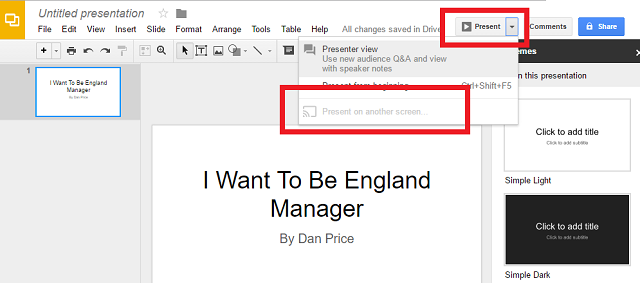
Isso ocorre porque, navegando para o Apresentações Google, clique em Presente no canto superior direito e escolha Presente em outra tela no menu suspenso, Allardyce poderia facilmente transmitir sua apresentação para qualquer tela do prédio. E você pode fazer exatamente a mesma coisa para evitar sofrer o mesmo destino que Allardyce.
5. Dar uma festa
Então, você está dando uma festa. Você não quer compartilhe sua senha de Wi-Fi Como compartilhar senhas com segurança com amigos e familiaresVocê nunca deve compartilhar suas senhas. Mas você faz, não é? É por isso que mostraremos como compartilhar suas senhas, mantendo suas contas o mais seguras possível. consulte Mais informação com todos os convidados, mas você deseja que todos se divirtam deixando que eles escolham a música.
O que você faz? Fácil - basta ativar Modo Convidado no seu dispositivo!
O Modo Convidado funciona permitindo que o dongle emita um sinalizador especial para usuários próximos. O ícone do Google Cast será exibido automaticamente nos dispositivos dos visitantes - tudo o que eles precisam fazer é conectar. Ele deve funcionar automaticamente, mas se falhar por algum motivo, eles também podem usar um código PIN de quatro dígitos.
O recurso pode ser ativado através do menu Configurações no aplicativo para smartphone.
6. Listas de reprodução compartilhadas do YouTube
Suponhamos que você esteja usando o Chromecast como reprodutor de áudio (como descrito acima) e ativou o Modo visitante para sua próxima festa.
O próximo passo para criar um evento de sucesso é usar o dispositivo para criar listas de reprodução compartilhadas do YouTube 6 maneiras impressionantes de encontrar e compartilhar listas de reprodução de músicaOs serviços de streaming de música estão se tornando cada vez mais populares, e isso significa que a capacidade de criar e compartilhar listas de reprodução com familiares e amigos ficou mais fácil do que nunca. Aqui está como fazê-lo. consulte Mais informação .
Felizmente, o Chromecast faz isso automaticamente. Os visitantes precisam apenas pesquisar a música / vídeo que desejam no aplicativo do YouTube, clicar no Fundida botão e selecione Jogue agora ou Adicionar à Playlist.
Fácil.
7. Ofertas gratuitas
Todo mundo ama coisas grátis - especialmente quando o material gratuito em questão é muito, muito legal.
O Google geralmente oferece ótimos brindes aos proprietários do Chromecast, e não importa se você é um proprietário experiente ou um n00b completo e completo.
Por exemplo, no momento da redação deste artigo, você pode obter uma avaliação gratuita de dois meses do Spotify ou uma avaliação gratuita de 90 dias do Google Play Music. São cinco meses de streaming de música sem que você precise gastar um centavo.

Verifica Site do Google Chromecast regularmente para manter-se a par de quaisquer acordos de barganha.
Diga-nos as suas dicas quentes sobre o Chromecast
Eu mostrei sete coisas menos conhecidas para fazer com um Chromecast, mas há muitas outras coisas incríveis que você pode fazer com um Chromecast. Se você souber de outras pessoas que não estão na lista, informe-nos nos comentários abaixo.
Como alternativa, diga-nos o que você acha do Chromecast como um todo. Você acha que a capacidade de transmitir a tela do seu Android é o maior ponto de venda? Ou é o capacidade de transmitir vídeos locais Como transmitir mídia local do seu Mac para o ChromecastAqui está tudo o que você precisa saber sobre como transmitir para o Chromecast a partir do seu Mac, seja para transmitir vídeos, músicas ou fotos. consulte Mais informação que transformou você em um convertido Chromecast?
Agradecemos todos os comentários que recebemos, por isso não hesite em entrar em contato.
Dan é um expat britânico que vive no México. Ele é o editor-gerente do site irmão do MUO, Blocks Decoded. Em vários momentos, ele foi o editor social, o criativo e o financeiro da MUO. Você pode encontrá-lo perambulando pelo salão do show na CES em Las Vegas todos os anos (pessoal de relações públicas, entre em contato!), E ele faz muitos sites nos bastidores…

